windows7怎么创建快捷方式 windows7创建快捷方式的方法
更新时间:2023-07-17 18:11:15作者:jzjob
在使用Windows 7操作系统时,创建快捷方式是一个非常方便的功能,可以让用户更快速地访问常用的文件、文件夹、程序或网站。快捷方式是指一个指向特定目标的图标,点击该图标即可直接打开目标所在的位置。无论您是希望将常用的文件夹放置在桌面上,还是想在开始菜单或任务栏上创建快捷方式,Windows 7都提供了简单的方法来完成这些操作。在本篇文章中,我们将为您介绍怎么在Windows 7操作系统中创建快捷方式。
具体方法:
1.在桌面空白的地方右击,然后将鼠标焦点移动到“新建”菜单选项上面。在出现的子菜单中点击“快捷方式”选项。
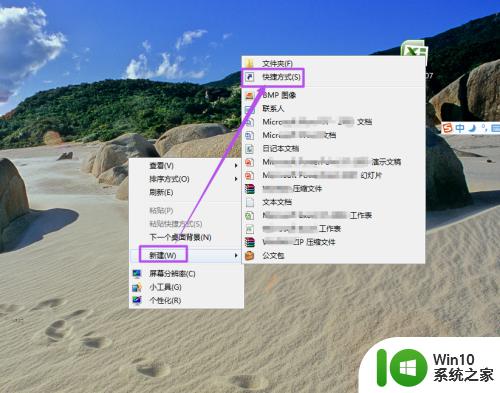
2.然后在打开的“创建快捷方式”面板中点击“浏览”按钮。
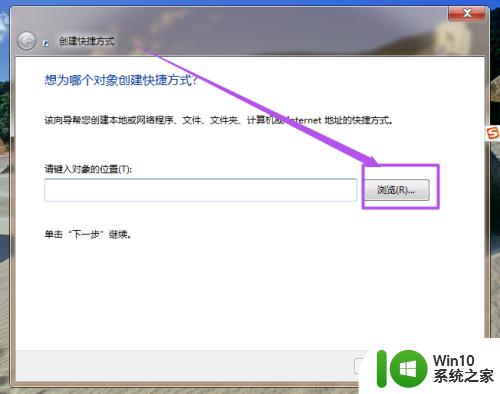
3.然后找到要跳转到的文件或者是文件夹,如d:/微电影文件夹。则点击它,然后点击“确定”按钮。
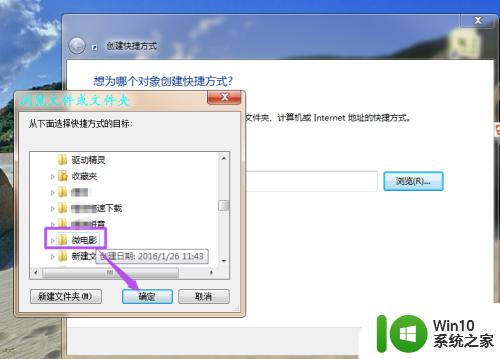
4.然后点击“下一步”按钮,在输入框中为这个快捷方式起个名。起好之后,点击“完成”按钮。
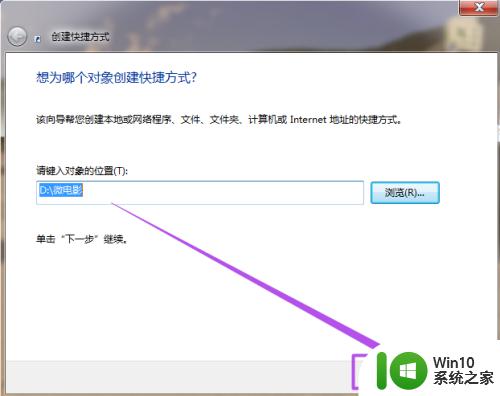

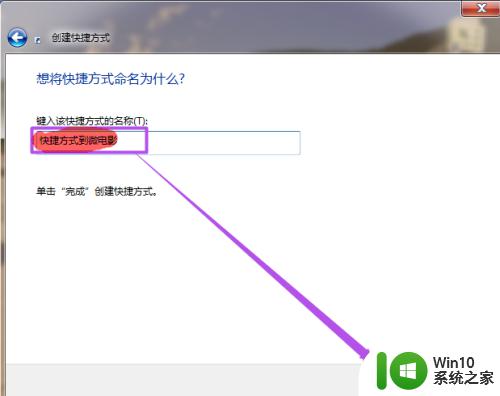
5.然后在桌面中就可以看到刚才新建的快捷方式了,双击它,就会跳转到它所对应的位置了。
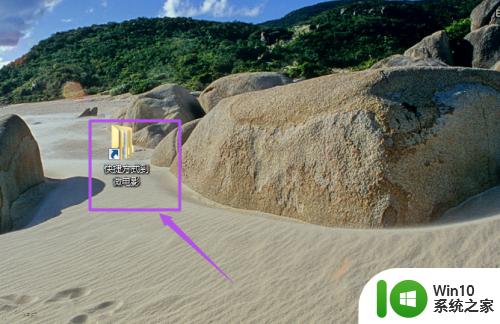
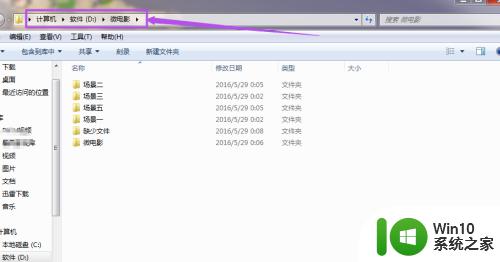
以上就是windows7怎么创建快捷方式的全部内容,还有不清楚的用户就可以参考一下小编的步骤进行操作,希望能够对大家有所帮助。
windows7怎么创建快捷方式 windows7创建快捷方式的方法相关教程
- 如何在windows7系统下为U盘创建桌面快捷方式 Windows7系统U盘创建桌面快捷方式教程
- 电脑创建ie快捷方式的方法 如何在win8/win7桌面创建ie浏览器快捷方式
- window7系统的桌面创建画图快捷方式简述操作方式 如何在Windows 7系统的桌面上创建画图快捷方式
- 教你在win7桌面创建扫雷快捷方式的方法 win7桌面如何创建扫雷游戏快捷方式
- win7恢复快捷方式小箭头的教程 w7创建快捷方式怎么没有箭头
- win7如何在桌面上创建我的电脑快捷方式 Windows7怎样将我的电脑图标添加到桌面
- windows7创建还原点方法 Windows7如何手动创建还原点
- win7把扫描快捷方式放桌面上如何创建 win7如何将扫描快捷方式放在桌面上
- windows7桌面禁止创建文件夹的设置方法 Windows7桌面禁止用户创建文件夹的方法
- window7为什么桌面的快捷方式变成了一样的灰白色 Windows7 桌面快捷方式灰白色问题
- win7系统中如何创建.jpg格式的图片文件 在win7系统下快速创建.jpg文件的步骤和技巧
- win7系统怎么创建新用户 win7系统创建新用户的方法
- window7电脑开机stop:c000021a{fata systemerror}蓝屏修复方法 Windows7电脑开机蓝屏stop c000021a错误修复方法
- win7访问共享文件夹记不住凭据如何解决 Windows 7 记住网络共享文件夹凭据设置方法
- win7重启提示Press Ctrl+Alt+Del to restart怎么办 Win7重启提示按下Ctrl Alt Del无法进入系统怎么办
- 笔记本win7无线适配器或访问点有问题解决方法 笔记本win7无线适配器无法连接网络解决方法
win7系统教程推荐
- 1 win7访问共享文件夹记不住凭据如何解决 Windows 7 记住网络共享文件夹凭据设置方法
- 2 笔记本win7无线适配器或访问点有问题解决方法 笔记本win7无线适配器无法连接网络解决方法
- 3 win7系统怎么取消开机密码?win7开机密码怎么取消 win7系统如何取消开机密码
- 4 win7 32位系统快速清理开始菜单中的程序使用记录的方法 如何清理win7 32位系统开始菜单中的程序使用记录
- 5 win7自动修复无法修复你的电脑的具体处理方法 win7自动修复无法修复的原因和解决方法
- 6 电脑显示屏不亮但是主机已开机win7如何修复 电脑显示屏黑屏但主机已开机怎么办win7
- 7 win7系统新建卷提示无法在此分配空间中创建新建卷如何修复 win7系统新建卷无法分配空间如何解决
- 8 一个意外的错误使你无法复制该文件win7的解决方案 win7文件复制失败怎么办
- 9 win7系统连接蓝牙耳机没声音怎么修复 win7系统连接蓝牙耳机无声音问题解决方法
- 10 win7系统键盘wasd和方向键调换了怎么办 win7系统键盘wasd和方向键调换后无法恢复
win7系统推荐
- 1 风林火山ghost win7 64位标准精简版v2023.12
- 2 电脑公司ghost win7 64位纯净免激活版v2023.12
- 3 电脑公司ghost win7 sp1 32位中文旗舰版下载v2023.12
- 4 电脑公司ghost windows7 sp1 64位官方专业版下载v2023.12
- 5 电脑公司win7免激活旗舰版64位v2023.12
- 6 系统之家ghost win7 32位稳定精简版v2023.12
- 7 技术员联盟ghost win7 sp1 64位纯净专业版v2023.12
- 8 绿茶ghost win7 64位快速完整版v2023.12
- 9 番茄花园ghost win7 sp1 32位旗舰装机版v2023.12
- 10 萝卜家园ghost win7 64位精简最终版v2023.12